Intégration de Teamleader
L’extension Teamleader permet la synchronisation automatique des entreprises, des contacts et des produits avec votre compte Climapulse Service. De cette manière, vous pouvez facilement gérer vos clients et vos produits dans Teamleader, mais ils sont presque immédiatement disponibles dans Climapulse Service. Sans devoir procéder à une double saisie !
Comment cela fonctionne-t-il ?
Chaque fois que vous ajoutez ou modifiez une entreprise ou un contact dans Teamleader, le client correspondant est créé ou mis à jour dans Climapulse Service. De nouveaux produits sont également ajoutés à Climapulse Service afin que vous puissiez les enregistrer immédiatement dans vos missions.

Préférences
Vous pouvez éventuellement limiter les entreprises et les contacts pour lesquels cela se produit à ceux qui ont, ou n’ont pas, un label spécifique. Par exemple, vous pouvez utiliser un tag « prospect » dans Teamleader et empêcher qu’il soit ajouté dans Climapulse Service.
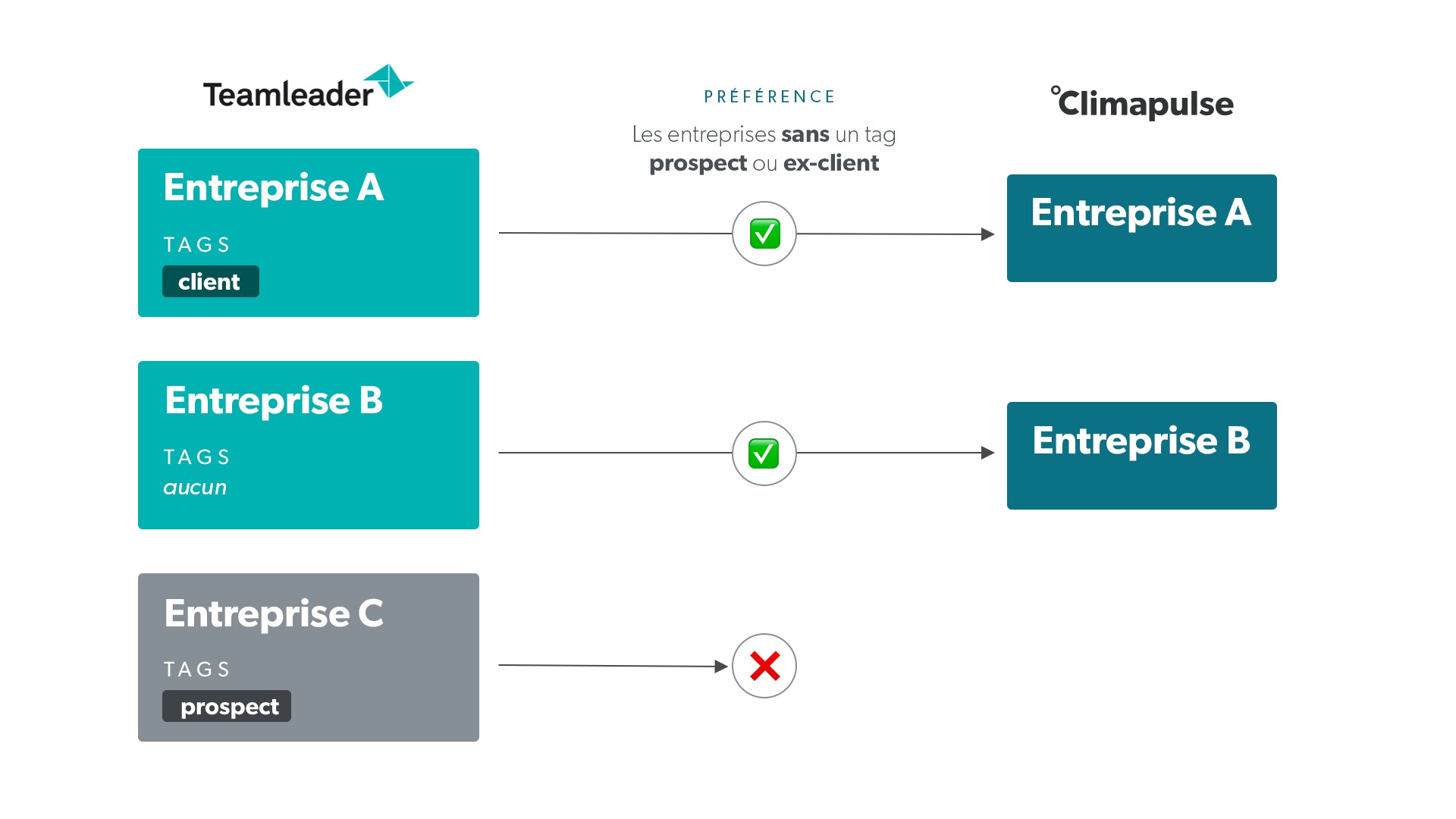
L’inverse est également possible en n’ajoutant à Climapulse Service que les entreprises et les contacts qui ont au moins un des tags configurés.
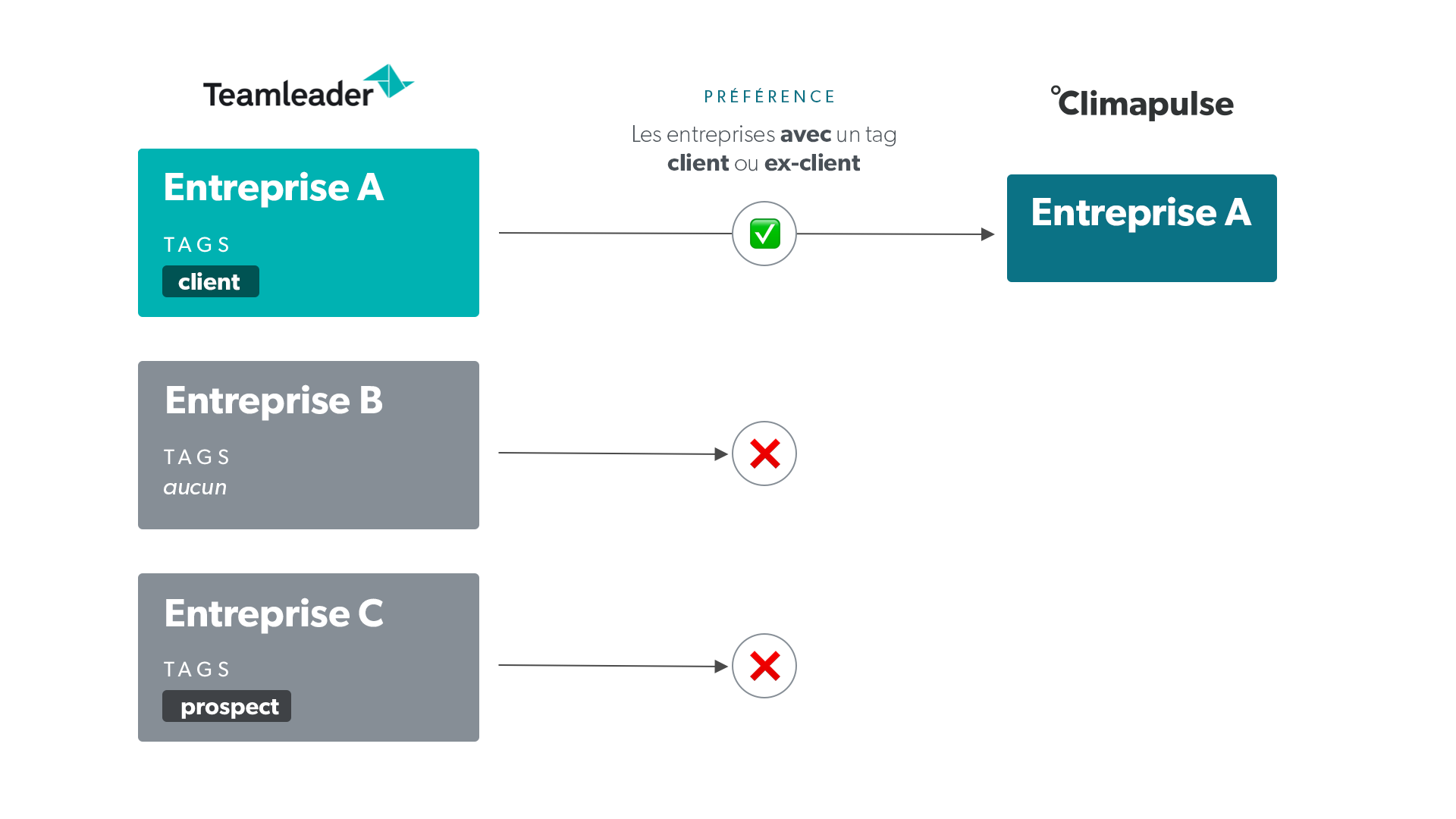
Les nouveaux produits dans Teamleader peuvent être ajoutés à Climapulse Service en tant qu’articles dans l’inventaire. Vous pouvez également désactiver cette fonction dans vos préférences.
Avant de commencer l’installation, vous devez vous poser la question suivante : voulez-vous vraiment que tous les clients de Teamleader soient disponibles dans Climapulse Service. Par exemple, si vous avez de nombreux prospects enregistrés dans Teamleader, il est recommandé de faire d’abord la distinction entre les clients et les non-clients dans Teamleader via tags.
Vous évitez ainsi non seulement les données inutiles dans Service, mais le processus d’installation lui-même se déroulera beaucoup plus rapidement. Une fois que le processus d’installation a commencé, il ne peut plus être arrêté.
Installation
Pendant l’installation, vous serez confronté à un choix :
- Ajouter des données de Teamleader à Climapulse Service
- Ajouter des données de Climapulse Service à Teamleader
- Lier/corréler les données des deux systèmes
Si vous débutez avec Climapulse Service, choisissez l’option 1.
Si vous utilisez Climapulse Service depuis un certain temps et que vous souhaitez commencer à utiliser Teamleader, veuillez choisir l’option 2. Les nouvelles entreprises et les nouveaux contacts recevront automatiquement le label « climapulse » dans Teamleader.
Si vous utilisez les deux systèmes côte à côte depuis un certain temps, choisissez la troisième option. Notre extension collectera les enregistrements nécessaires dans les deux systèmes et vous demandera ce qu’il doit advenir de chaque enregistrement. Ne vous inquiétez pas, le système identifiera lui-même la meilleure correspondance possible. Il vous suffit de vérifier s’il s’agit bien des mêmes clients et des mêmes produits.
Grâce à cette étape, vous évitez d’ajouter à nouveau des clients et des produits dans Climapulse Service. Prenez donc bien votre temps.
Exigences
- Votre compte Climapulse Service doit avoir accès à l’API. Vous pouvez demander l’accès à l’adresse support@climapulse.com.
- Ensuite, l’accès à l’API doit être activé Vous pouvez le faire via Profil > ; Données de connexion > ; Modifier > ; Accès API : Oui.
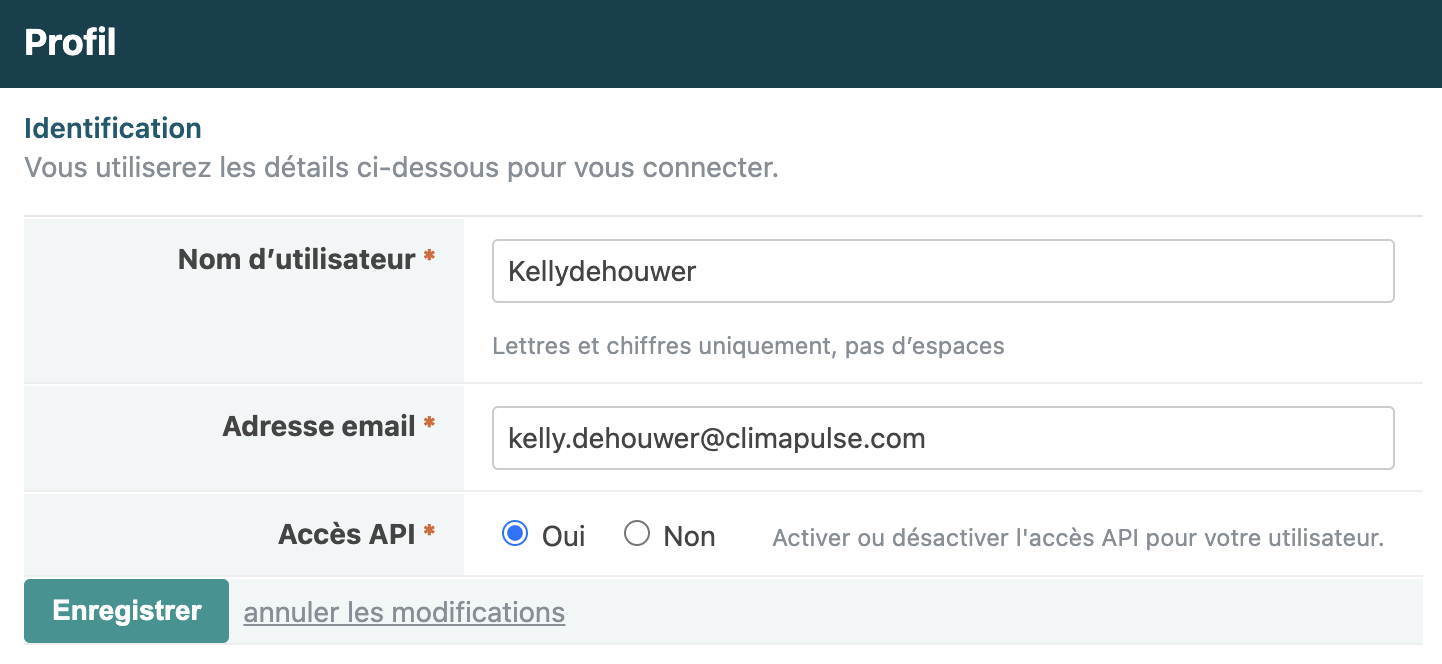
- L’utilisateur qui installe cette extension doit être au moins un manager dans Climapulse Service et un administrateur dans Teamleader. Les autres utilisateurs ne peuvent pas recevoir d’accès à l’extension.
- Vous trouverez l’extension Teamleader dans votre compte Teamleader > ; Paramètres > ; Intégrations > ; Associer vos outils préférés. [Ontdek] Vous arriverez ainsi sur la Place de marché Teamleader. Vous pourrez y trouver l’extension de Climapulse Service ou en suivant ce lien.
Veuillez contacter support@climapulse.com si vous avez des questions à ce sujet.
Questions et réponses
Cela ne va-t-il pas aboutir à la duplication des données ?
Nous avons déployé de nombreux efforts afin d’éviter les doublons. Le processus d’installation examinera brièvement les données des deux systèmes. Ensuite, il effectuera une synchronisation initiale des données, où soit les données de Climapulse Service seront ajoutées à Teamleader, soit les données de Teamleader seront ajoutées à Climapulse Service, soit vous pourrez indiquer explicitement quelles données des deux systèmes correspondent.
Les modifications apportées aux produits sont-elles synchronisées ?
Oui, généralement toutes les quelques heures. Contrairement aux autres éléments, Teamleader ne fournit pas de notification lorsqu’un produit est modifié.
Les données peuvent-elles être synchronisées de Climapulse Service à Teamleader ?
La synchronisation initiale vous permet d’ajouter vos clients et articles existants de Climapulse Service à Teamleader. Après cela, vous devriez être en mesure de gérer toutes les données relatives aux clients et aux produits dans Teamleader. Les exceptions sont les propriétés spécifiques au Climapulse Service, comme l’accès au portail clients.
Puis-je créer une facture Teamleader à partir d’une mission Climapulse Service ?
Oui. Dès que l’installation est terminée, les données nécessaires sont collectées pour créer une facture dans Teamleader. Une fois que c’est fait, vous pourrez définir vos préférences de facturation sous Préférences, notamment :
- Le taux d’imposition par défaut à appliquer pour les rubriques.
- Le produit/tarif pour les heures de travail afin que les heures de travail de la mission apparaissent immédiatement sur la facture.
- Les noms à utiliser pour les sections Matériaux et Heures de travail de la facture.
Une fois que vous avez défini vos préférences, une option « Établir une facture » sera disponible dans Climapulse Service sous Missions.
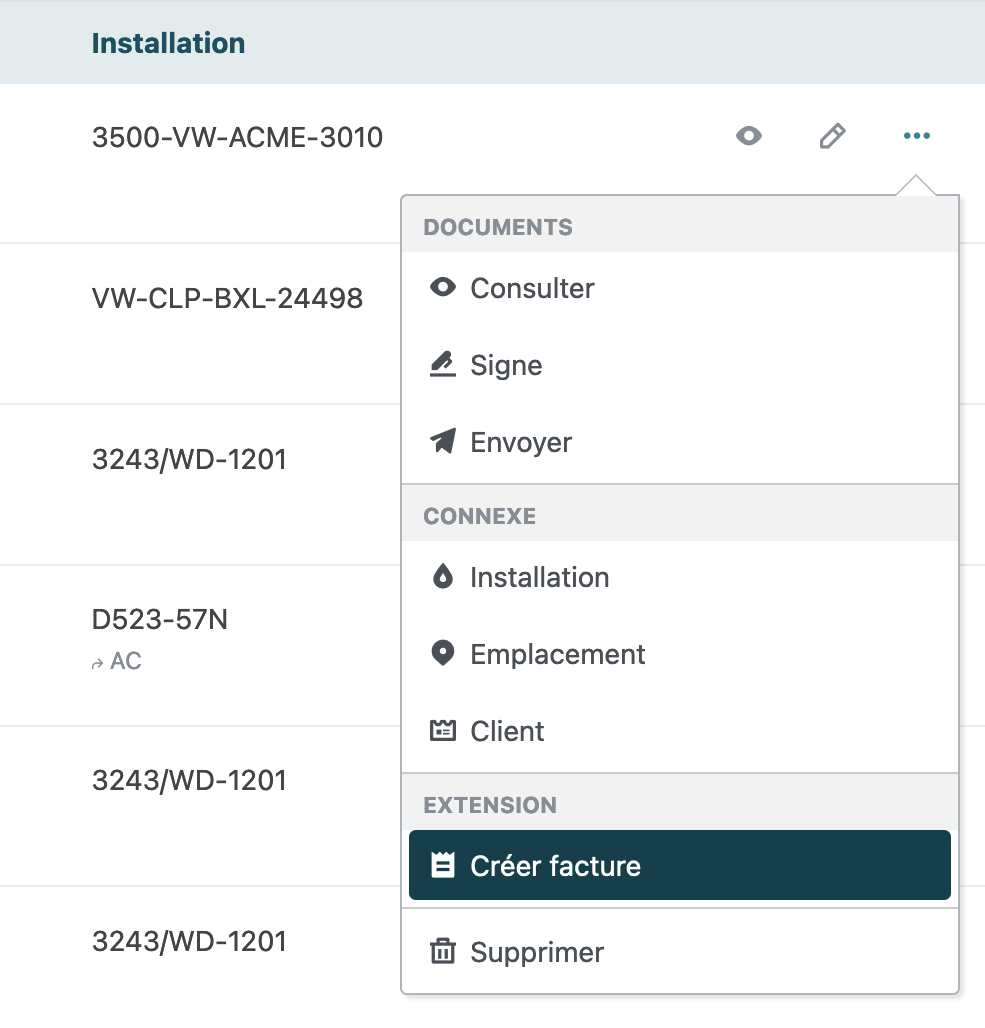
Note : Si les matériaux ne sont pas correctement introduits dans ‘la mission’ dans Climapulse, aucune ligne de facture ne sera enregistrée par Teamleader. Cela signifie qu’aucune facture ne sera générée.

Il est donc crucial de s’assurer que toutes les données pertinentes sont correctement saisies dans Climapulse avant de marquer la mission comme terminé et de commencer le processus de facturation.
Que se passe-t-il si je supprime un enregistrement dans Teamleader ?
Rien du tout.
Que signifient les options lors de la corrélation des données ?
Lors de la corrélation des données, vous déterminez ce qui doit arriver aux enregistrements ou aux éléments de Teamleader (A) par rapport à leurs équivalents possibles dans Climapulse Service (B).
La version courte :
- Confirmez la correspondance : vous voulez associer A à B afin que les modifications ultérieures apportées à A dans Teamleader soient appliquées à B.
- À traiter ultérieurement : Vous n’êtes pas encore tout à fait sûr de ce que vous voulez faire avec cela. Reportez votre décision pour le moment.
- Ignorer : A n’aurait pas dû y être. Il vous suffit d’ignorer A.
- Push vers Service : B n’y est pas. Utilisez les données de A pour créer B dans Service et associer A à B.
Choisissez «Confirmez la correspondance » si les enregistrements de Teamleader et Climapulse présentent la même chose. Les enregistrements des deux systèmes sont associés. À ce stade, aucune modification n’est apportée aux données dans Teamleader ou Climapulse Service. Ce n’est que lorsque des modifications sont apportées à l’élément Teamleader après l’installation qu’elles sont appliquées à l’élément correspondant dans Climapulse.
Choisissez « À traiter ultérieurement » si vous n’êtes pas encore sûr de ce que vous voulez faire avec les enregistrements sélectionnés. Voir aussi la question suivante.
Choisissez « Ignorer » afin de ne rien faire avec l’enregistrement. Ceci est particulièrement utile si vous avez sélectionné des éléments supplémentaires pendant l’installation, par exemple parce qu’il manquait un tag. Si une modification est apportée ultérieurement à l’élément dans Teamleader, un nouvel élément correspondant sera ajouté dans Climapulse Service, à condition que l’élément réponde à vos conditions.
Enfin, choisissez « Push vers Service » si vous constatez que l’élément de Teamleader n’existe pas encore dans Climapulse Service. Un élément correspondant sera alors créé en arrière-plan dans Climapulse Service. Toute éventuelle modification ultérieure dans Teamleader sera alors également reprise.
Lors de la corrélation des données, aucune correspondance (exacte) n’est identifiée pour certains enregistrements. Que dois-je faire ?
Il se peut que, dans un premier temps, aucune correspondance ne soit trouvée. Pour que vous puissiez traiter les enregistrements le plus rapidement possible, plus il y a d’enregistrements provenant des deux systèmes, plus la différence autorisée entre eux est faible. À mesure que le nombre d’enregistrements restants d’un certain type diminue (généralement moins de 200), le système devient plus souple et autorise des différences plus importantes, de sorte qu’il y a davantage de correspondances possibles.
Par conséquent, sélectionnez ces enregistrements et choisissez « À traiter ultérieurement ». Ce faisant, vous les placez à la fin de la liste. Concentrez-vous ensuite sur le traitement des enregistrements dont vous êtes sûr à 100 %.
Puis-je encore modifier les préférences après l’installation ?
C’est possible ! Après l’installation, vous pouvez encore modifier les préférences.
Puis-je supprimer l’extension ?
Vous pouvez supprimer une extension installée par le biais de Préférences. Vous trouverez cette option tout en bas. Après votre confirmation, les liens entre les deux ensembles de données seront supprimés. Les données contenues dans Climapulse Service et Teamleader ne seront pas supprimées.
Puis-je corriger une erreur ?
Si vous avez associé différents enregistrements de manière erronée lors de l’installation, ou si vous avez configuré vos préférences de telle sorte que certains enregistrements Teamleader n’ont pas été inclus (par exemple, vous avez oublié de spécifier un tag), vous pouvez procéder à la suppression de l’extension. Plus tard, vous pourrez réinstaller l’extension.
Gardez à l’esprit que vous avez déjà effectué l’installation : les clients et les articles qui ont déjà été ajoutés à Climapulse Service ou Teamleader y resteront. Vous devrez donc plus que probablement opter pour la corrélation des données des deux systèmes.